Je kunt bijkomende velden toevoegen aan bestaande contacten of reeds geïmporteerde contacten updaten, ook wanneer de enquête al gelanceerd of afgesloten is.
Je contacten zullen geen nieuwe uitnodiging krijgen.
Eén contact updaten
Als je slechts voor een of twee contacten de gegevens wil wijzigen, kun je deze individueel bewerken.
- Ga naar de enquête.
- Klik op Distributie en dan op een van volgende opties
- Papier
- SMS
- Klik op Contacten.
- Zoek het desbetreffende contact en klik op Acties naast zijn of haar naam.
- Klik op Wijzig contact.
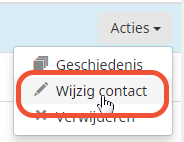
- Wijzig de nodige gegevens of voeg informatie toe aan lege velden.
- Klik op Opslaan.
Het contact wordt nu geüpdatet. Deze wijzigingen zijn onmiddellijk zichtbaar in de enquête en de rapporten. Herhaal deze stappen voor andere contacten indien nodig.
Meerdere contacten tegelijk updaten
Als je alle contacten, of een groot deel ervan, moet updaten, kun je deze simpelweg opnieuw importeren, uiteraard met de aangepaste informatie.
- Ga naar de enquête.
- Klik op Distributie en daarna op E-mail, Papier of SMS.
- Klik op Contacten.
- Klik op
 in de rechterbovenhoek om de contacten te exporteren.
in de rechterbovenhoek om de contacten te exporteren.
Wanneer je slechts een selectie moet updaten, kun je ook eerst de lijst filteren en dan exporteren. - Je krijgt nu een .csv-bestand met alle contactgegevens. Verbeter de nodige data of voeg nieuwe data toe
- Sla het bestand op je computer op als .xlsx bestand.
- Ga terug naar het contactenoverzicht in de enquête en klik op Nieuw contact > Importeren van een bestand.
- Selecteer het bestand met de geüpdate contactpersonen, of sleep het bestand hier naartoe.
- Klik op Uploaden.
- Selecteer het Werkblad waarop de geüpdate contacten staan.
- Selecteer via het dropdownmenu boven elke kolom welke velden je wenst te importeren. Aangezien je een geëxporteerd bestand gebruikt als basis, zullen de meeste kolommen reeds de correcte veldnamen bevatten.
- Selecteer het rijnummer waarvan de import moet starten en klik op Volgende.
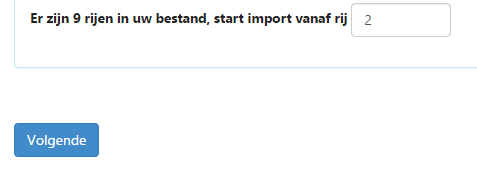
- In de Opties kun je de volgende wijzigingen instellen:
- De standaardtaal selecteren (enkel indien er geen taalkolom geselecteerd is)
- Een vervaldatum toevoegen/wijzigen.
- Een cooldownperiode instellen.
- De gepersonaliseerde velden hernoemen.
- Klik op Volgende.
- Je kunt deze importinstellingen opslaan in een configuratie of een bestaande importconfiguratie updaten.
- Klik op Volgende.
- Verifieer alle gekozen instellingen en klik op Import starten.
Alle bestaande contacten worden nu overschreven met de wijzigingen die je hebt gedaan. Deze actie heeft geen invloed op de statussen van de contacten in de enquête. Dit betekent dat bestaande contacten géén nieuwe e-mailuitnodiging of herinnering zullen ontvangen. Enkel nieuwe contacten – rijen in het bestand waarvoor geen CheckMarket ID gevonden werd – zullen een uitnodiging krijgen, op voorwaarde dat de enquête live staat.
Zodra de import voltooid is, krijg je hiervan een melding via e-mail. Ondertussen kun je gewoon verder werken in de tool.
Geef een antwoord